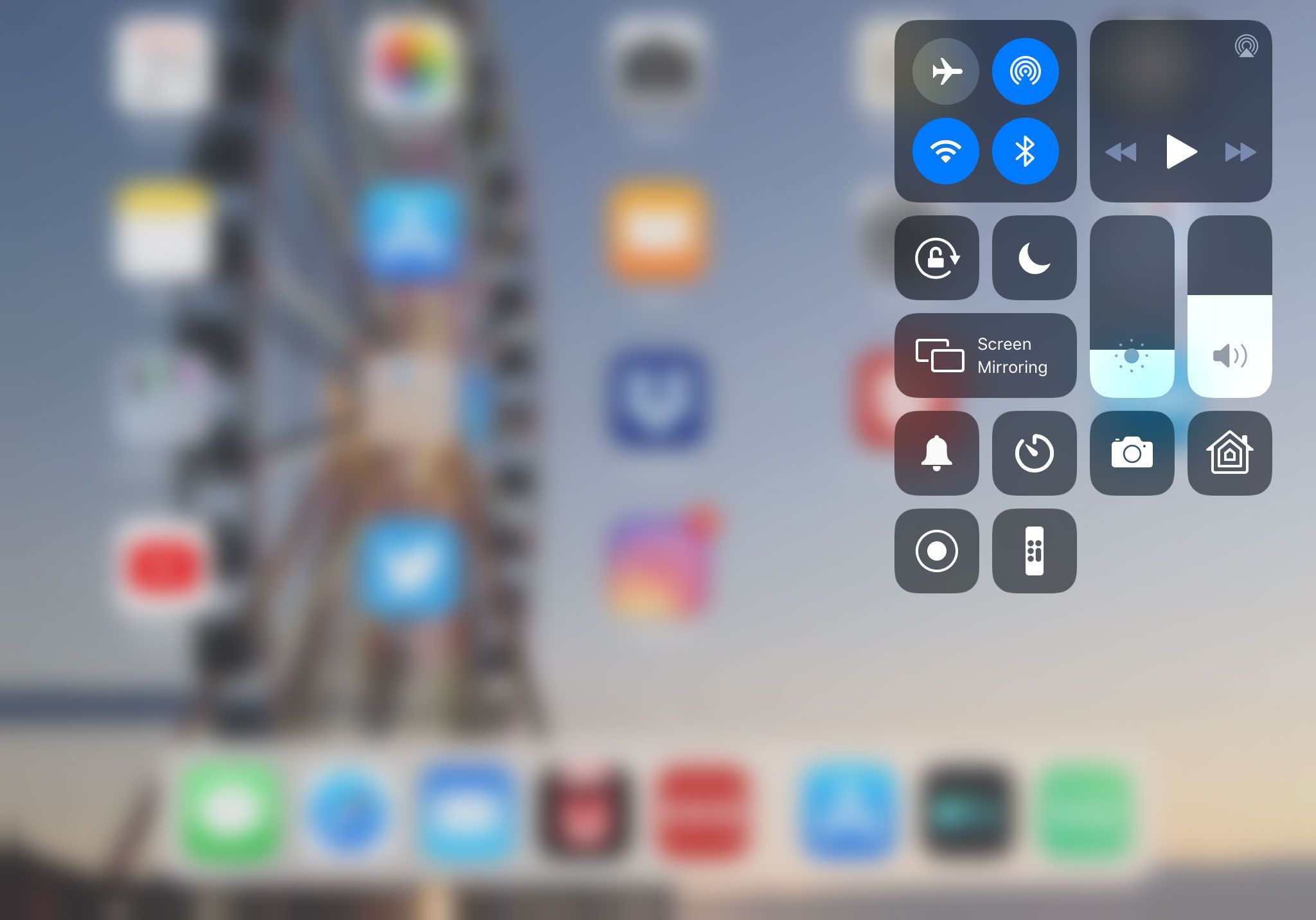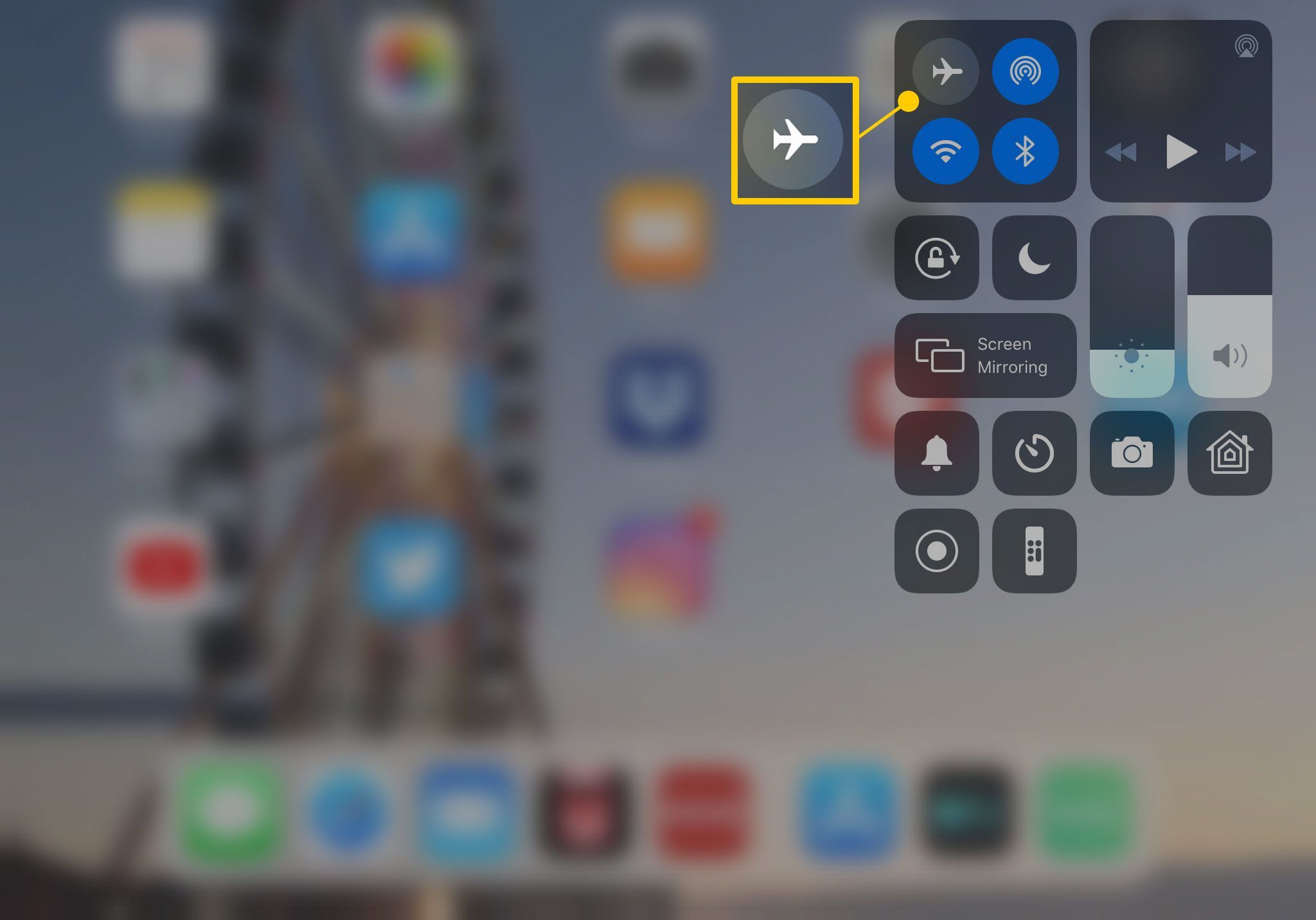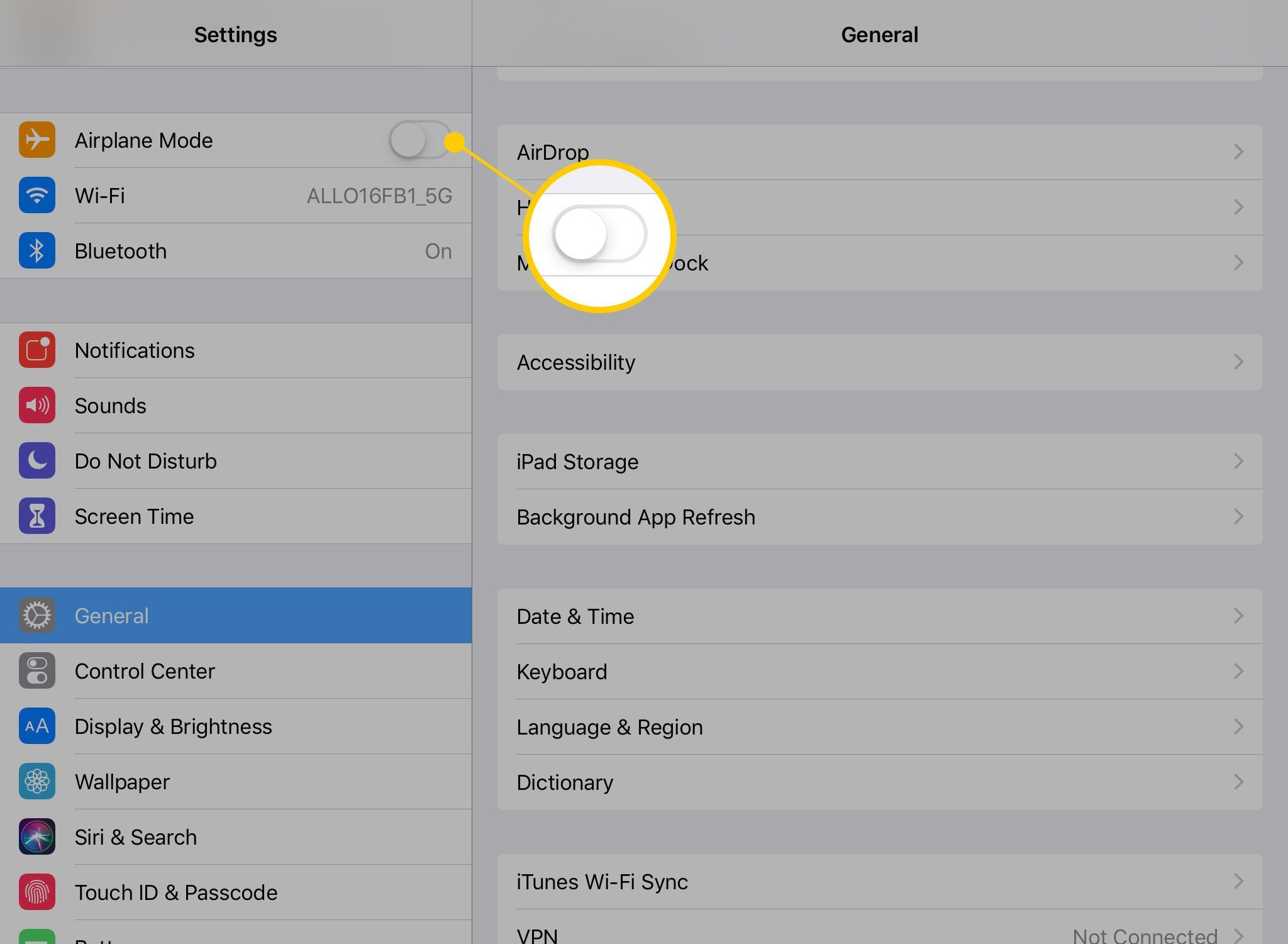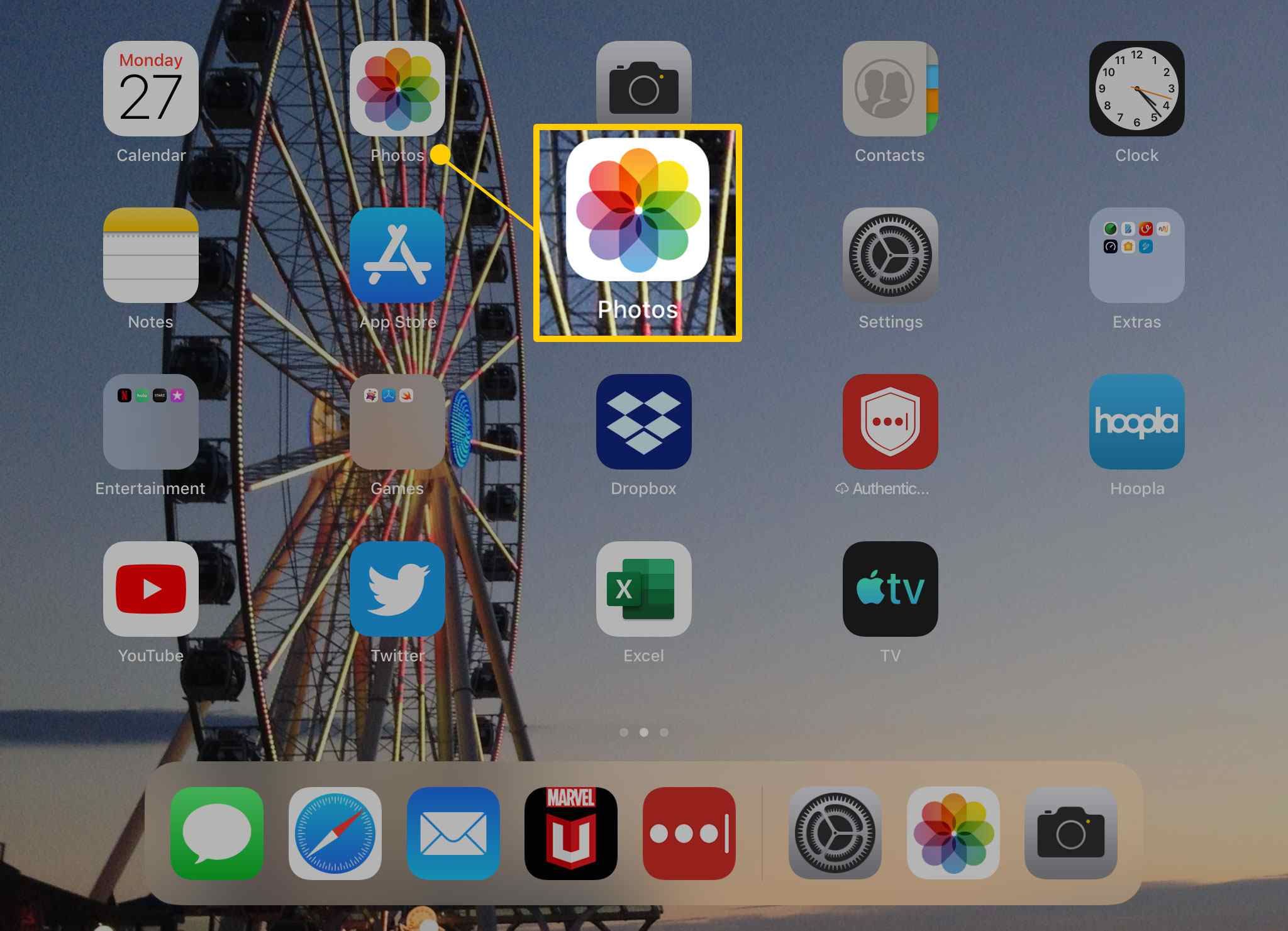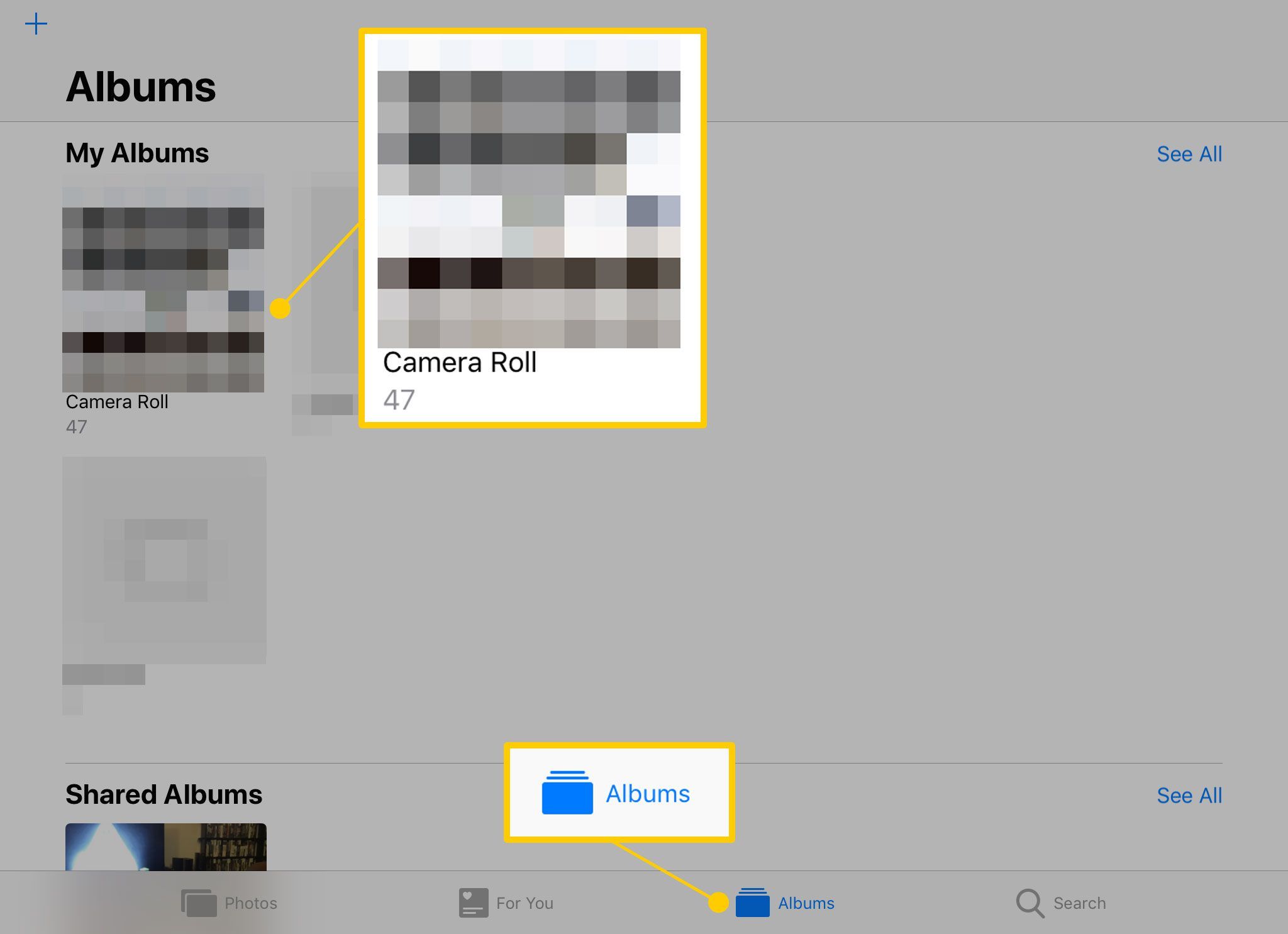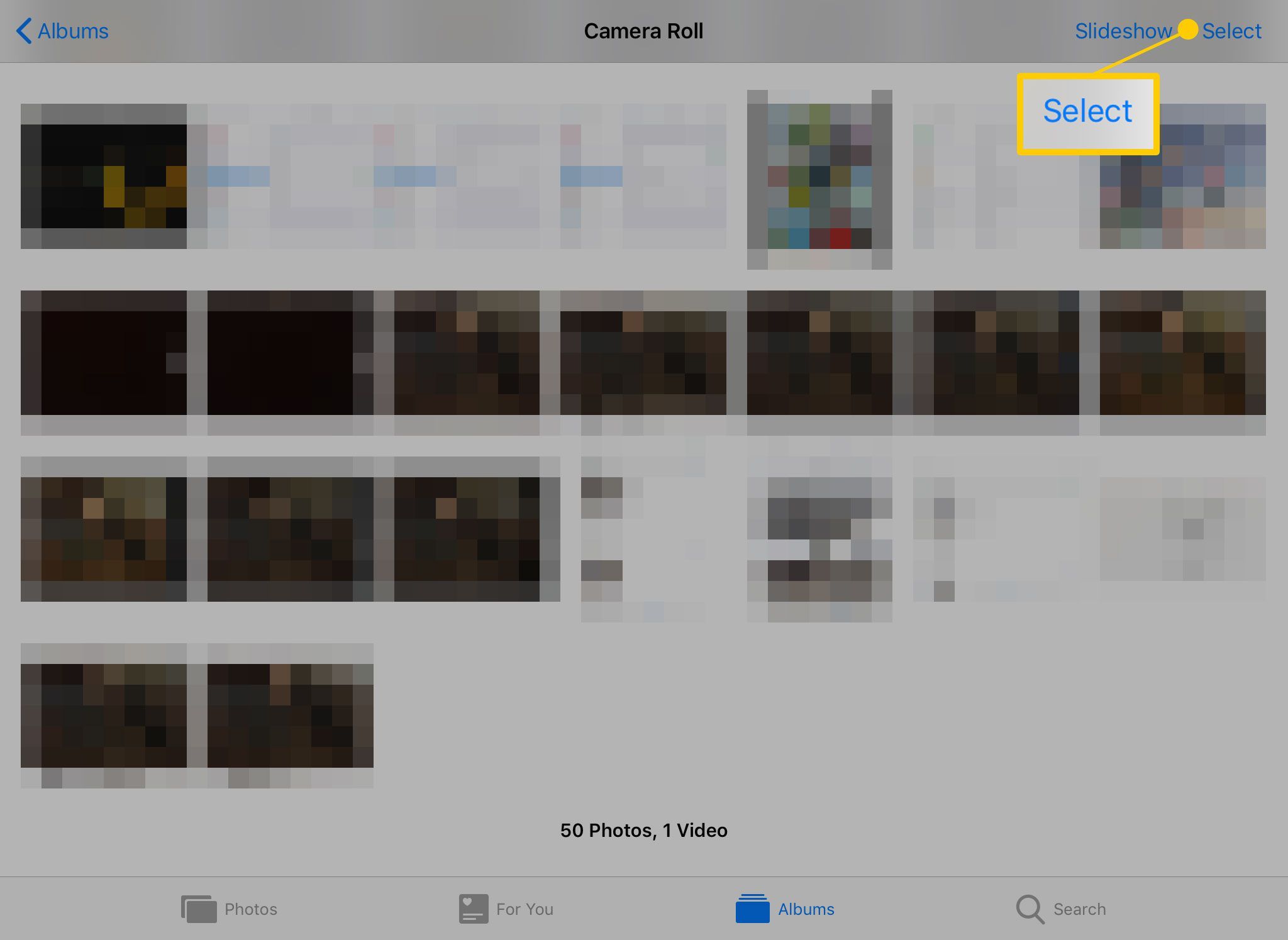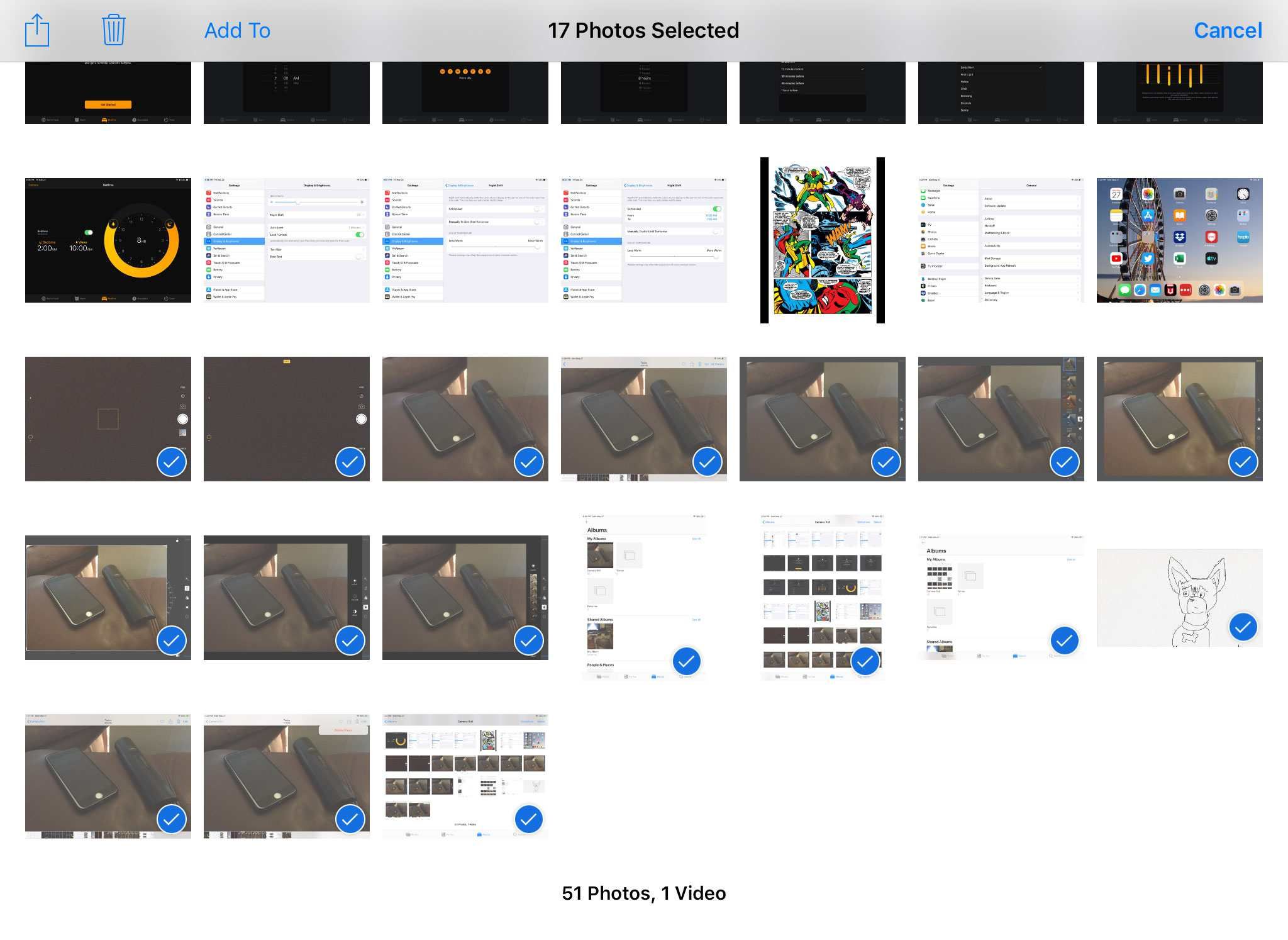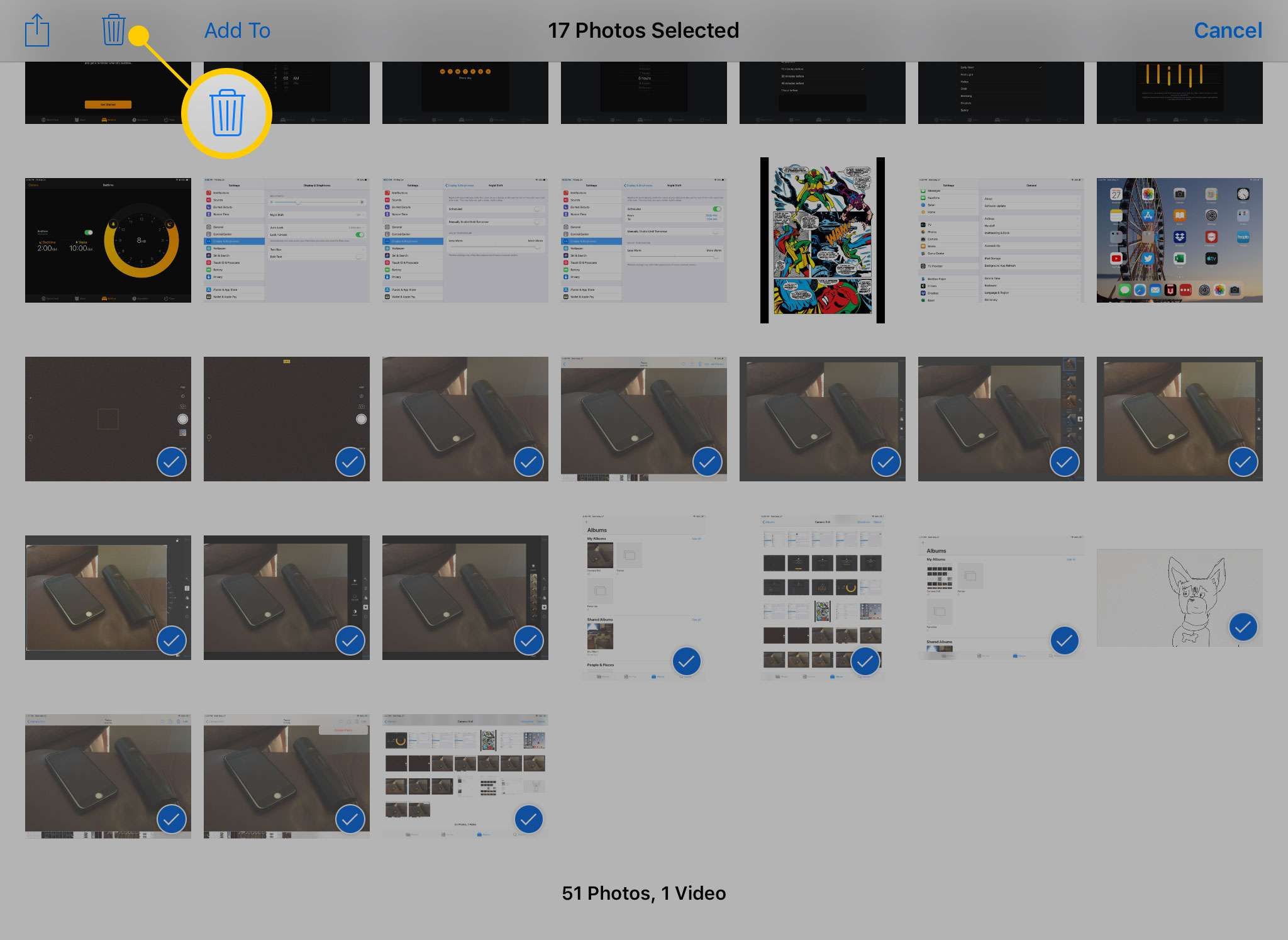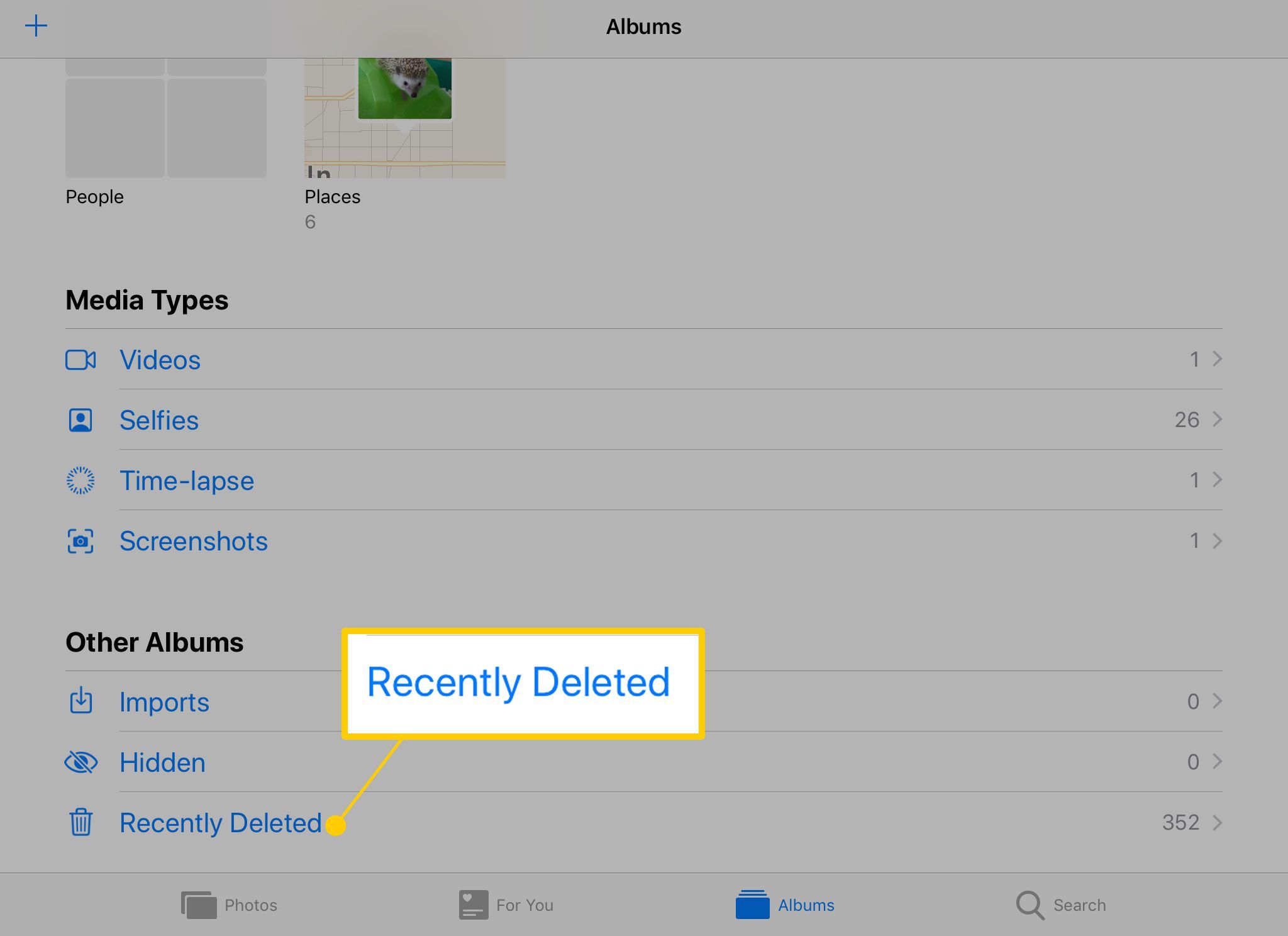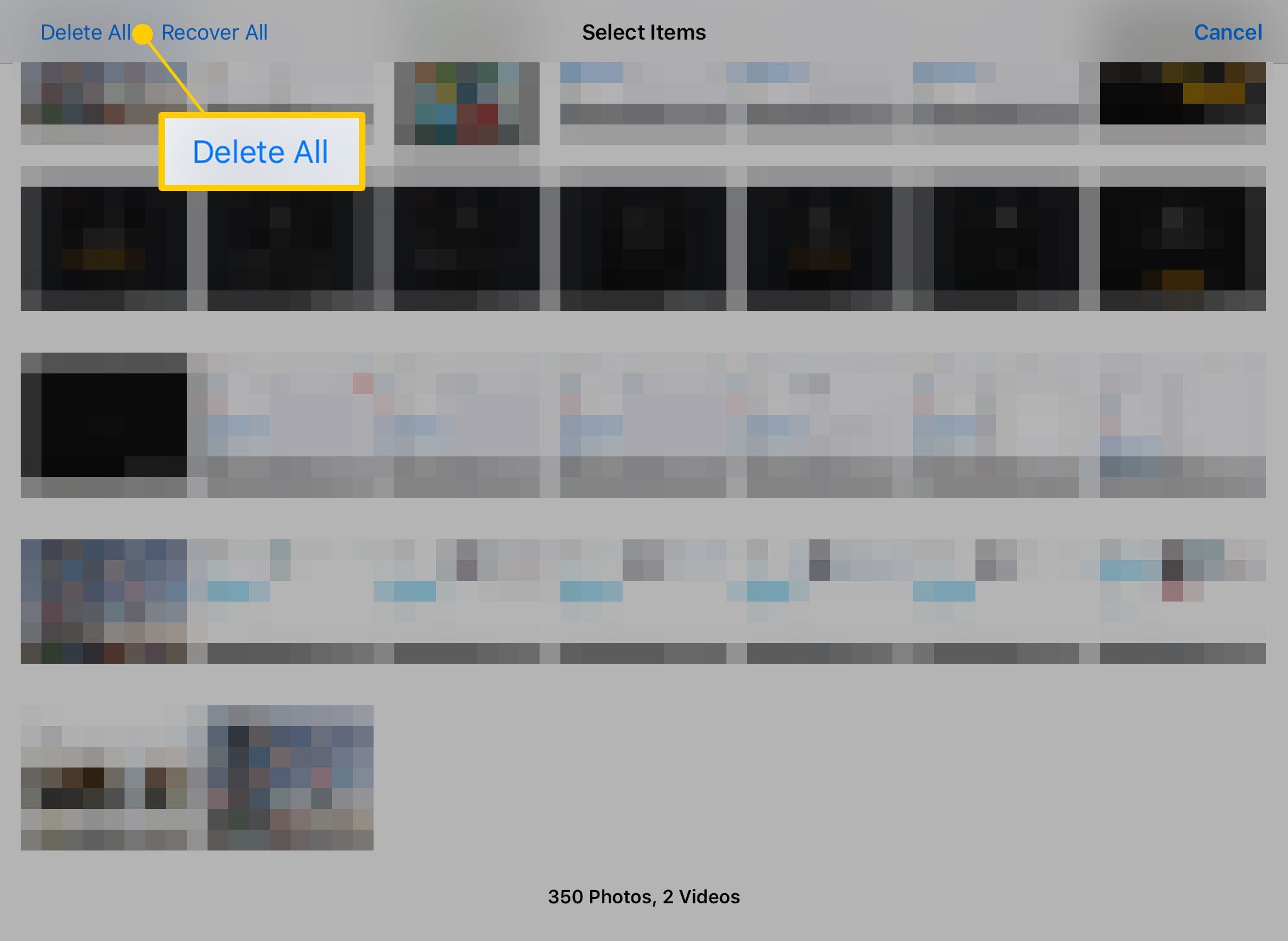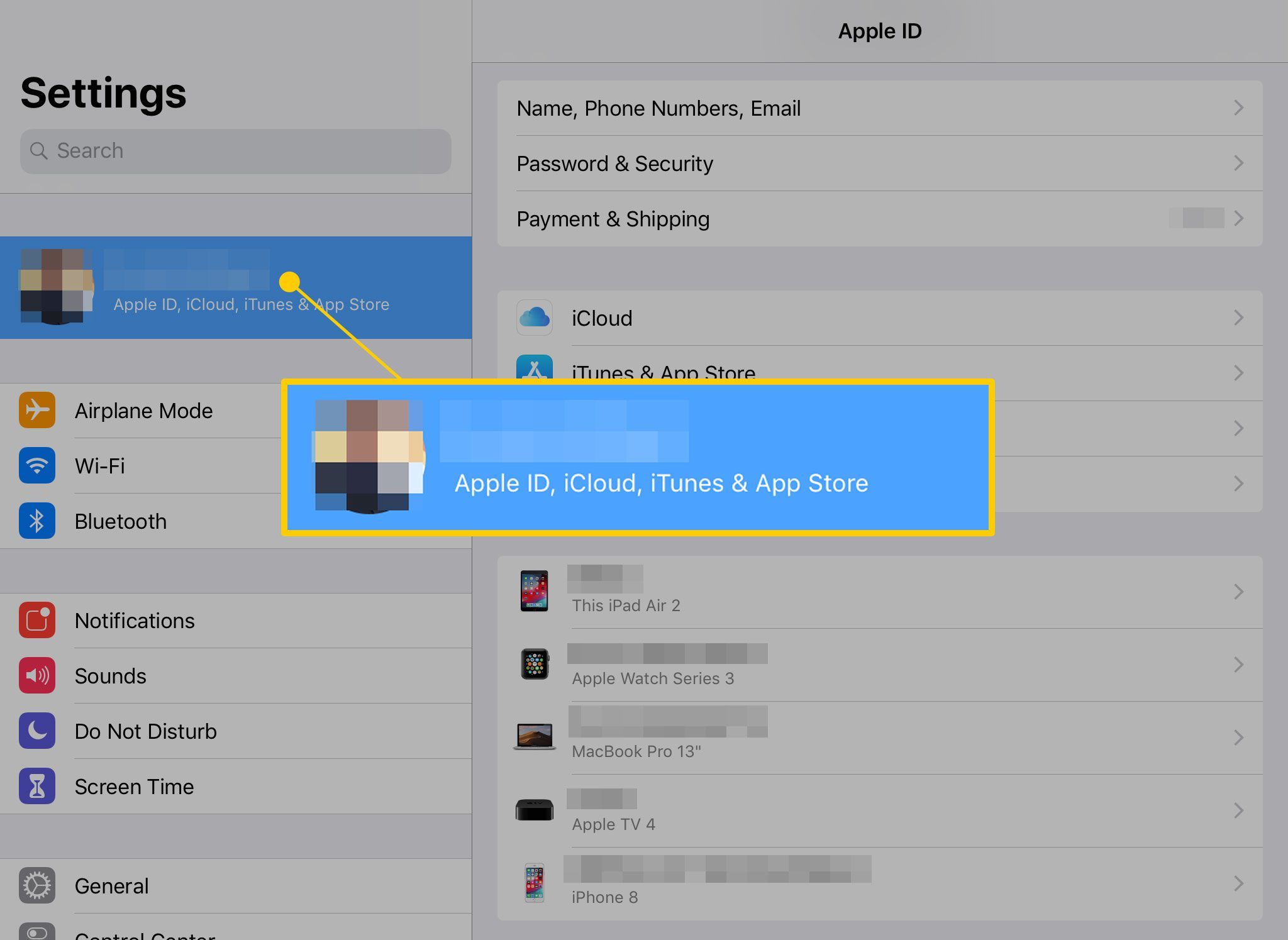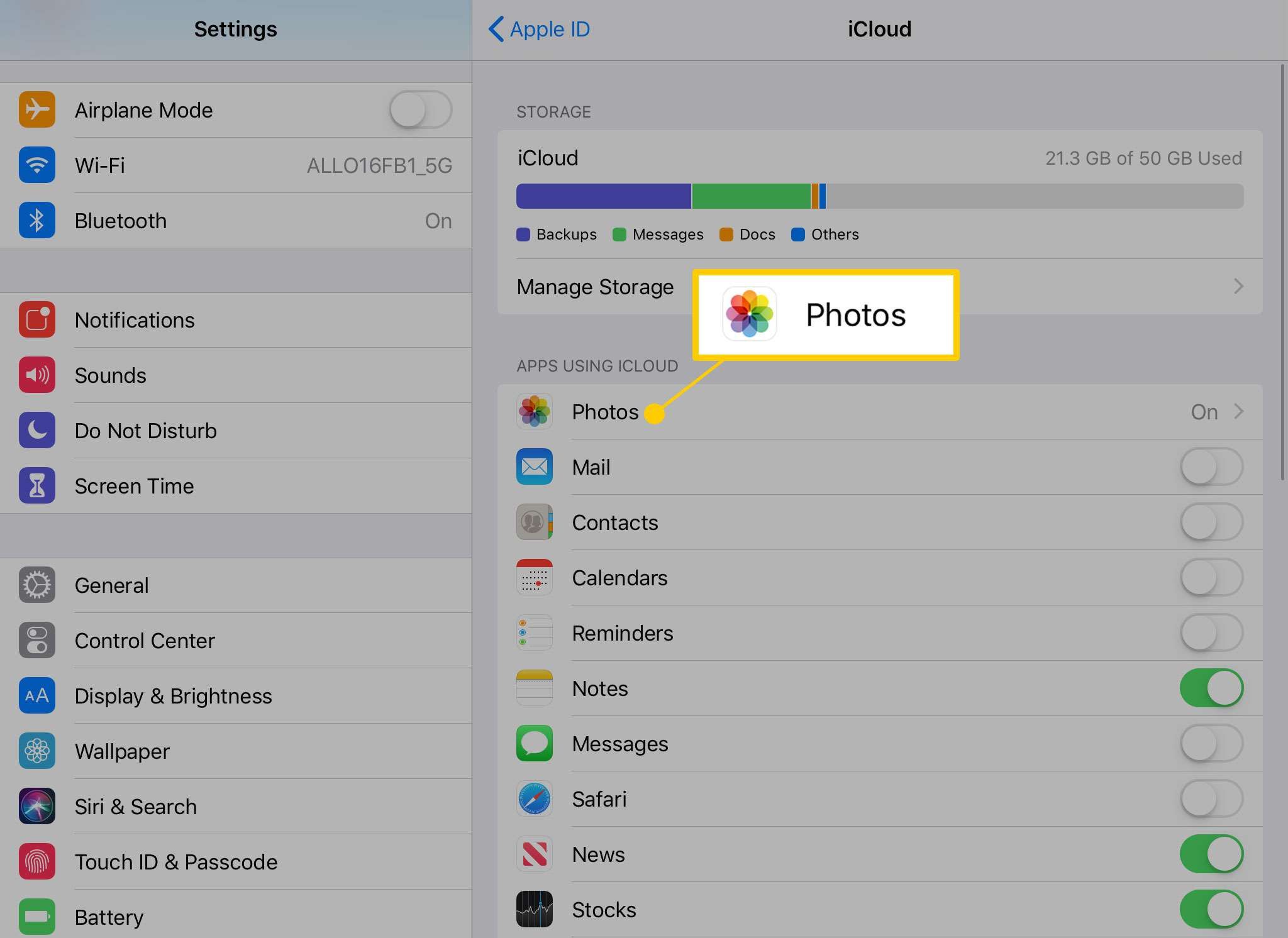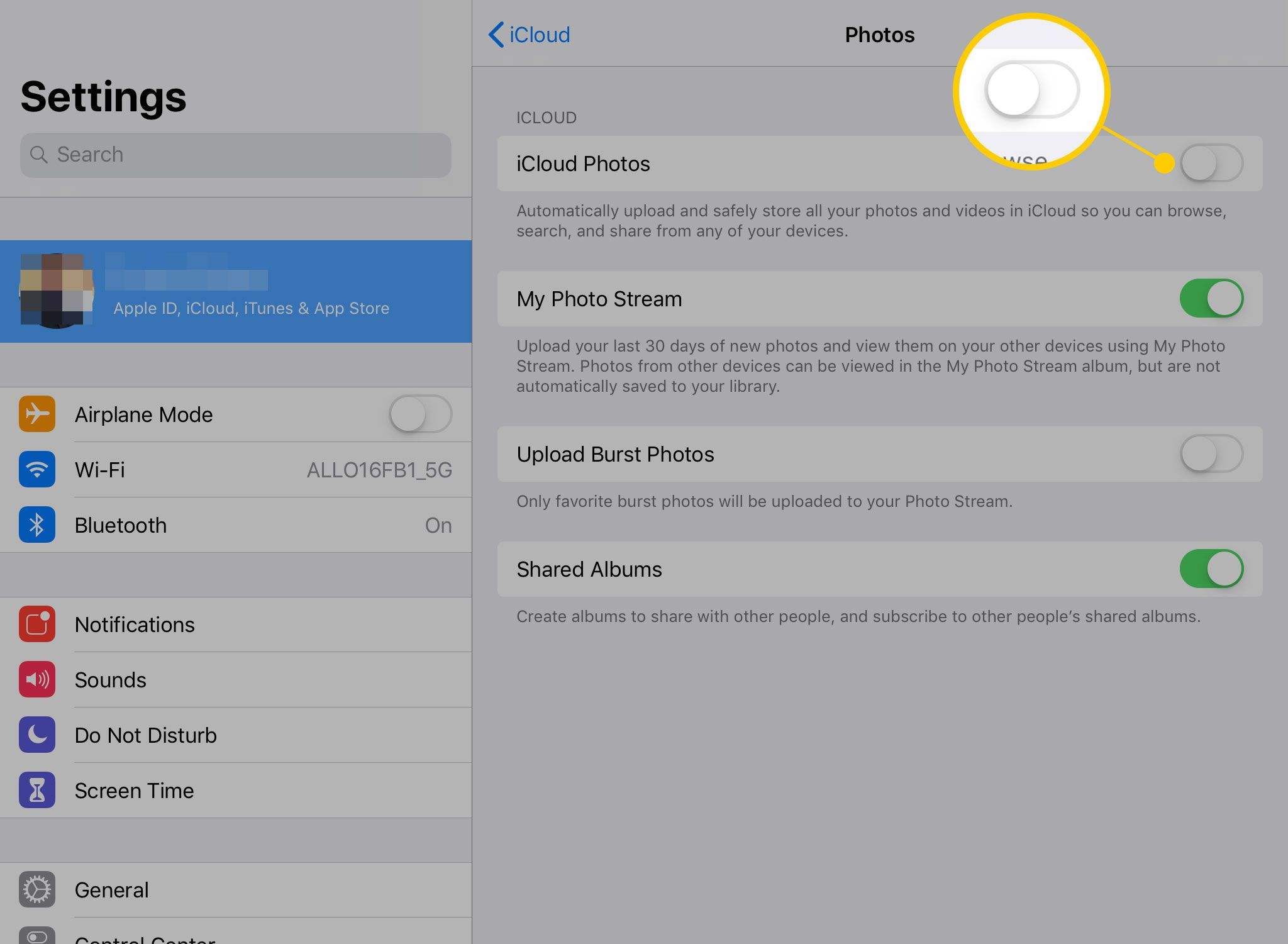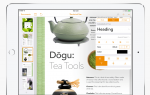Содержание
После скандала со знаменитостями люди стали задумываться о том, является ли iCloud безопасным местом для хранения ваших сексуальных фотографий. Важно сохранять усмотрение вашей коллекции фотографий, но нетрудно убедиться, что вы храните эти фотографии в безопасности.
Включите режим полета, чтобы остановить автозагрузку
На этом шаге будет отключено все взаимодействие с устройством и с него, что сделает его практически не подлежащим взлому и не позволит загружать фотографии в iCloud через My Photo Stream или iCloud Photo Library. Включение режима «В самолете» останавливает загрузку фотографии в Интернет до ее загрузки, а не удаление после загрузки.
Вот как включить режим полета:
Перетащите вниз из правого верхнего угла экрана iPad, чтобы открыть Центр управления.

Нажмите Авиа режим значок, чтобы активировать его.

Кроме того, вы можете включить режим полета, открыв настройки и нажав на переключатель рядом с настройкой.

Далее возьмите свои фото или видео. Пока включен режим полета, они не выходят за пределы вашего устройства.
После фотосессии перенесите фотографии перед тем, как отключить режим полета. Передайте изображения с помощью iTunes с помощью кабеля, который поставляется с iPad, чтобы подключить его к компьютеру и синхронизировать фотографии iPad или скопировать их прямо на компьютер.
Удалить фотографии с вашего устройства
Приложение «Фотографии» содержит папку «Недавно удаленные», в которой фотографии хранятся в течение 30 дней после их удаления. Поэтому, если вы планируете удалить фотографии, прежде чем снова включить режим полета, удалите их как из «Фотопленки», так и из папки «Недавно удаленные» в приложении «Фотографии».
Если при включении режима «В самолете» ваши фотографии все еще остаются в приложении «Фотографии», ваше устройство будет передавать их в службы Photo Stream или Photo Library в iCloud, если эти функции включены.
Вот как окончательно удалить изображения с вашего iPhone или iPad:
открыто Фото.

Нажмите Альбомы вкладка, а затем Фотопленка.

Нажмите Выбрать.

Выберите все фотографии, которые вы хотите удалить. Те, кого вы выберете, получат синие галочки рядом с ними.

Нажмите Мусорный ящик. Подтвердите, что вы хотите удалить выбранные вами фотографии.

Нажмите Альбомы чтобы перейти к предыдущему меню, а затем прокрутите вниз, чтобы найти Недавно удалено альбом.

Нажмите Выбрать либо выберите фотографии, которые вы хотите удалить, а затем нажмите удалять как вы делали раньше, или нажмите Удалить все очистить папку.

Снимки, которые вы удалили из недавно удаленного альбома, исчезли навсегда.
Выключите iCloud для фотографий
Лучший способ убедиться, что хакеры не могут получить доступ к фотографиям, которые вы сохранили в iCloud, — это убедиться, что фотографии никогда не отправляются туда. Вот как убедиться, что ваши чувствительные изображения не попадают в облако.
открыто настройки.
Нажмите твое имя в верхней части экрана.

Нажмите ICloud.

Выбрать Фото под Приложения, использующие iCloud заголовок.

Установите переключатель рядом с Фотографии iCloud Выкл / белый.

Отключение этой опции не позволит вам получить доступ к вашим изображениям на других устройствах с помощью вашего Apple ID, но сделает их более безопасными.